 세크패스
세크패스
DIN 레일 형식의 IP 기반 지능형 컨트롤러
사용 설명서

소개
1.1 본 매뉴얼에 대하여
이 설명서는 사용자 및 설치자를 대상으로 합니다. 이 설명서는 제품을 안전하고 적절하게 취급하고 설치할 수 있도록 하며 일반적인 개요를 제공합니다.view, 제품에 대한 중요한 기술 데이터 및 안전 정보도 포함됩니다. 제품을 사용하고 설치하기 전에 사용자와 설치자는 이 설명서의 내용을 읽고 이해해야 합니다.
더 나은 이해와 가독성을 위해 이 설명서에는 모범적인 그림, 도면 및 기타 삽화가 포함될 수 있습니다. 제품 구성에 따라 이러한 그림은 실제 제품 디자인과 다를 수 있습니다. 이 설명서의 원본은 영어로 작성되었습니다. 설명서가 다른 언어로 제공되는 경우 정보 제공 목적으로만 원본 문서를 번역한 것으로 간주됩니다. 불일치가 있는 경우 영어 원본이 우선합니다.
1.2 SESAMSEC 지원
기술적인 문의사항이나 제품오류가 있는 경우 sesamsec를 참조하세요. web사이트 (www.sesamsec.com) 또는 sesamsec 기술 지원팀에 문의하세요.upport@sesamsec.com
제품 주문에 관한 질문이 있는 경우 영업 담당자나 seamsec 고객 서비스에 문의하세요. info@sesamsec.com
안전 정보
운송 및 보관
- 제품 포장이나 기타 관련 제품 문서(예: 데이터 시트)에 설명된 운송 및 보관 조건을 주의 깊게 준수하십시오.
포장 풀기 및 설치 - 제품의 포장을 풀고 설치하기 전에 본 설명서와 모든 관련 설치 지침을 주의 깊게 읽고 이해해야 합니다.
- 제품에 날카로운 모서리나 모서리가 보일 수 있으므로 포장을 풀고 설치하는 동안 특별한 주의가 필요합니다.
제품의 포장을 조심스럽게 풀고 날카로운 모서리나 모서리 또는 제품의 민감한 부품을 만지지 마십시오. 필요한 경우 안전 장갑을 착용하십시오. - 제품 포장을 푼 후, 주문 및 배송 메모에 따라 모든 구성품이 배송되었는지 확인하십시오.
주문이 완료되지 않은 경우 sesamsec에 문의하세요. - 제품을 설치하기 전에 다음 조치를 확인해야 합니다.
o 설치에 사용된 장착 위치와 도구가 적절하고 안전한지 확인하십시오. 또한 설치에 사용하려는 케이블이 적합한지 확인하십시오. 자세한 내용은 "설치" 장을 참조하십시오.
o 제품은 민감한 소재로 만들어진 전기 장치입니다. 모든 제품 구성품과 액세서리에 손상이 있는지 확인하십시오.
손상된 제품이나 구성품은 설치에 사용할 수 없습니다.
o 화재 발생 시 생명을 위협하는 위험 제품의 잘못된 설치 또는 부적절한 설치는 화재를 유발하여 사망 또는 중상을 초래할 수 있습니다. 설치 위치에 연기 경보기나 소화기와 같은 적절한 안전 설비 및 장치가 있는지 확인하십시오.
o 감전으로 인한 생명에 위협이 되는 위험
볼륨이 없는지 확인하십시오.tag제품의 전기 배선을 시작하기 전에 전선을 확인하고 각 전선의 전원 공급을 테스트하여 전원이 꺼져 있는지 확인하세요.
설치가 완료된 후에만 제품에 전원을 공급할 수 있습니다.
o 제품이 현지 전기 표준 및 규정에 따라 설치되었는지 확인하고 일반적인 안전 조치를 준수하십시오.
o 일시적인 과전압으로 인한 재산 피해 위험tage (서지)
과도 오버볼tage는 단기 볼륨을 의미합니다.tag시스템 고장이나 전기 설비 및 장치의 심각한 손상을 초래할 수 있는 피크가 있습니다. sesamsec에서는 자격을 갖춘 승인된 인력이 적절한 서지 보호 장치(SPD)를 설치할 것을 권장합니다.
o sesamsec은 또한 설치자가 제품 설치 중에 일반적인 ESD 보호 조치를 따를 것을 권장합니다.
"설치" 장의 안전 정보도 참조하십시오. - 제품은 해당 지역 규정에 따라 설치해야 합니다. 예를 들어, 제품은 IEC 62368-1 부록 P에 나열된 모든 사양을 준수하도록 설치해야 합니다. 최소 설치 높이가 의무적인지 확인하고 제품이 설치된 지역에 적용되는 모든 규정을 준수하십시오.
- 이 제품은 설치에 특정 기술과 전문 지식이 필요한 전자 제품입니다. 제품 설치는 훈련되고 자격을 갖춘 인력만 수행해야 합니다.
- 모든 제품 설치는 전자 제품이기 때문에 설치에 특정 기술과 전문 지식이 필요합니다.
제품 설치는 교육을 받고 자격을 갖춘 사람만 수행해야 합니다.
손질
- 해당 RF 노출 요구 사항을 준수하기 위해 제품은 항상 사용자/근처 사람의 신체와 최소 20cm의 거리를 두고 설치 및 작동해야 합니다. 또한 제품은 정상 작동 중 사람과의 접촉 가능성이 최소화되도록 사용해야 합니다.
- 제품에는 발광 다이오드(LED)가 장착되어 있습니다. 발광 다이오드의 깜박거리거나 계속 켜져 있는 빛에 직접적인 눈 접촉을 피하십시오.
- 본 제품은 특정 조건(예: 특정 온도 범위)에서 사용하도록 설계되었습니다(제품 데이터 시트 참조).
다른 조건에서 제품을 사용할 경우 제품이 손상되거나 제대로 작동하지 않을 수 있습니다. - sesamsec에서 판매하거나 권장하는 제품 이외의 예비 부품이나 액세서리를 사용할 경우 사용자는 책임을 집니다. sesamsec은 sesamsec에서 판매하거나 권장하는 것 이외의 예비 부품이나 액세서리를 사용하여 발생한 손상이나 부상에 대해 책임을 지지 않습니다.
유지관리 및 청소
- 모든 수리 또는 유지관리 작업은 훈련되고 자격을 갖춘 인력에 의해서만 수행되어야 합니다. 자격이 없거나 허가받지 않은 제3자가 제품에 대한 수리 또는 유지관리 작업을 수행하도록 허용하지 마십시오.
- 감전으로 인한 생명 위협 위험 수리 또는 유지 관리 작업을 시작하기 전에 전원을 끄십시오.
- 정기적으로 제품의 설치 및 전기 연결을 점검하여 손상이나 마모의 징후가 있는지 확인하십시오. 손상이나 마모가 발견되면 sesamsec 또는 훈련되고 자격을 갖춘 인력에게 연락하여 수리 또는 유지 관리 작업을 받으십시오.
- 제품은 특별한 세척이 필요하지 않습니다. 그러나 케이스와 디스플레이는 부드럽고 마른 천과 외부 표면에만 비침습적이거나 비할로겐화 세척제를 사용하여 조심스럽게 세척할 수 있습니다.
사용된 천과 세척제가 제품이나 구성품(예: 라벨)을 손상시키지 않도록 주의하세요.
처분 - 해당 지역 규정에 따라 제품을 폐기해야 합니다.
제품 수정
- 이 제품은 sesamsec에서 정의한 대로 설계, 제조 및 인증되었습니다. sesamsec의 사전 서면 승인 없이 제품을 수정하는 것은 금지되며 제품의 부적절한 사용으로 간주됩니다. 승인되지 않은 제품 수정은 제품 인증을 상실할 수도 있습니다.
위의 안전 정보 중 확실하지 않은 부분이 있는 경우 seamsec 지원팀에 문의하세요.
이 문서에 제공된 안전 정보를 준수하지 않는 경우 부적절한 사용으로 간주됩니다. sesamsec은 부적절한 사용이나 잘못된 제품 설치의 경우 어떠한 책임도 지지 않습니다.
제품 설명
3.1 의도 된 사용
Secpass는 물리적 접근 제어 애플리케이션을 위한 IP 기반 지능형 컨트롤러입니다. 이 제품은 이 설명서와 제품과 함께 제공된 사용 설명서에 제공된 제품 데이터 시트 및 설치 지침에 따라 환경 조건에서 실내에서만 사용할 수 있습니다. 이 섹션에 설명된 의도된 용도 이외의 모든 사용과 이 문서에 제공된 안전 정보를 준수하지 않는 모든 사용은 부적절한 사용으로 간주됩니다. sesamsec은 부적절한 사용 또는 제품 설치 오류의 경우 모든 책임을 부인합니다.
3.2 구성 요소

Secpass에는 디스플레이 2개, 리더 버스 4개, 출력 8개, 입력 2개, 이더넷 포트 및 전원 연결 장치가 장착되어 있습니다(그림 XNUMX).

3.3 기술 사양
| 치수(길이 x 너비 x 높이) | 대략. 105.80 x 107.10 x 64.50mm / 4.17 x 4.22 x 2.54인치 |
| 무게 | 약 280g / 10oz |
| 보호 등급 | IP30 |
| 전원 공급 | 12-24V DC DC 전원 입력(최대): 리더 및 도어 스트라이크를 포함하여 5A @12V DC / 2.5A @24V DC(최대 60W) 총 DC 출력(최대): 4A @12V DC; 2A @24V DC 릴레이 출력 @12V(내부 전원): 각각 최대 0.6A 릴레이 출력 @24V(내부 전원): 각각 최대 0.3A 릴레이 출력, 건조(무전위): 최대 24V, 1A 모든 외부 부하의 합은 50W ES1/PS1 또는 ES1/PS2를 초과할 수 없습니다.1 IEC 62368-1에 따른 분류된 전원 |
| 온도 범위 | 작동: +5 °C ~ +55 °C / +41 °F ~ +131 °F 보관: -20 °C ~ +70 °C / -4 °F ~ +158 °F |
| 습기 | 10% ~ 85% (비응축) |
| 항목 | 문 제어를 위한 디지털 항목(총 32개 항목): 소프트웨어를 통해 정의할 수 있는 8개의 입력(예: 프레임 접촉, 출구 요청, Sabo)tage 감지: 예(IR 근접 및 가속도계를 사용한 광학 인식) |
| 출구 | 릴레이(최대 1A/30V) 4x 전환 접점(NC/NO 사용 가능) 또는 직접 전원 출력 |
| 의사소통 | 이더넷 10,100,1000MB/s WLAN 802.11 B/G/N 2.4GHz 2x RS-485 리더 채널 PHGCrypt 및 OSDP V2 암호화/암호화 해제(채널당 종단 저항기 소프트웨어 켜기/끄기) |
| 표시하다 | 2.0인치 TFT 액티브 매트릭스, 240(RGB)*320 |
| LED | 전원 켜짐, LAN, 12V 리더, 릴레이 활성 입력 개방/폐쇄, 릴레이 전원 공급, 전원 공급 중 릴레이 종료, RX/TX LED, 리더 볼륨tage |
| CPU | ARM 코어텍스-A 1.5GHz |
| 저장 | 2GB RAM / 16GB 플래시 |
| 카드 소지자 배지 | 10,000(기본 버전), 요청 시 최대 250,000까지 가능 |
| 이벤트 | 1,000,000 이상 |
| 찬성files | 1,000 이상 |
| 호스트 프로토콜 | 나머지-Web-서비스, (JSON) |
|
보안 |
키 생성 및 관리를 위한 선택적 TPM2.0, OS 업데이트의 서명 확인, X.509 인증서, OAuth2, SSL, s/ftp RootOfTrust(IMA 측정 포함) |
자세한 내용은 제품 데이터 시트를 참조하세요.
3.4 펌웨어
제품은 특정 펌웨어 버전과 함께 공장에서 납품되며, 해당 버전은 제품 라벨에 표시되어 있습니다(그림 3).
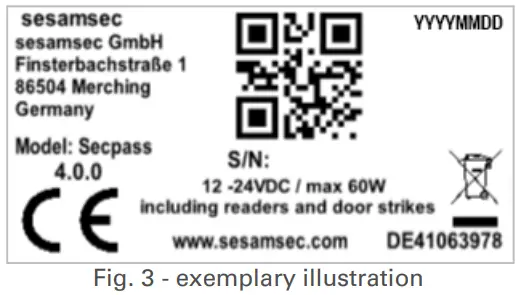
3.5 라벨링
제품은 하우징에 부착된 라벨(그림 3)과 함께 공장에서 배송됩니다. 이 라벨에는 중요한 제품 정보(예: 일련 번호)가 포함되어 있으며 제거하거나 손상될 수 없습니다. 라벨이 마모된 경우 sesamsec에 문의하십시오.
설치
4.1 시작하기
Secpass 컨트롤러를 설치하기 전에 다음 사항을 확인해야 합니다.
- "안전 정보" 장에 나와 있는 모든 안전 정보를 읽고 이해했는지 확인하십시오.
- 볼륨이 없는지 확인하십시오.tag전선에 전선을 연결하고 각 전선의 전원 공급 장치를 테스트하여 전원이 꺼져 있는지 확인합니다.
- 설치에 필요한 모든 도구와 구성 요소가 사용 가능하고 적절한지 확인하십시오.
- 설치 장소가 제품 설치에 적합한지 확인하십시오. 예를 들어amp설치 장소의 온도가 Secpass 기술 문서에 명시된 작동 온도 범위 내에 있는지 확인하세요.
- 제품은 적절하고 서비스 친화적인 설치 높이에 설치해야 합니다. 제품을 설치할 때 디스플레이, 포트 및 입력/출력이 덮이거나 손상되지 않고 사용자가 접근할 수 있도록 해야 합니다.
4.2 설치 완료VIEW
아래 그림은 이상을 제공합니다.view sesamsec에서 권장하는 장착 레일과 추가 구성 요소가 있는 분배 상자에 Secpass 컨트롤러를 설치하는 모범 사례:

Secpass 컨트롤러를 설치할 때마다 다음 정보를 기록하는 것이 좋습니다.
- 고객
- 세크패스 ID
- 설치 장소
- 퓨즈(번호 및 위치)
- 컨트롤러 이름
- IP 주소
- 서브넷 마스크
- 게이트웨이
sesamsec 2에서 권장하는 추가 구성 요소:
안정화된 전력 공급
제조사: EA 일렉트로 오토매틱
DIN 레일 장착용 전원 공급 장치 12-15 V DC, 5 A (60 W)
시리즈: EA-PS 812-045 KSM

릴레이 인터페이스 모듈(2xUM)
제조사: 파인더

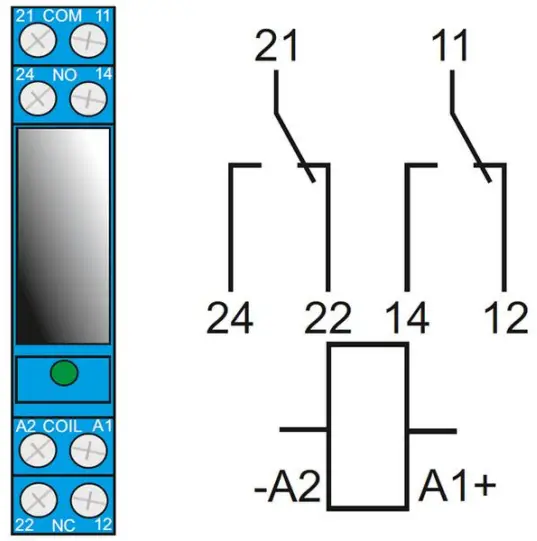
Secpass 컨트롤러는 35mm 레일(DIN EN 60715)에만 장착할 수 있습니다.2
위의 구성 요소는 sesamsec에서 독일에 설치하는 데 권장하는 구성 요소입니다. 다른 국가나 지역에 Secpass 컨트롤러를 설치하는 경우 sesamsec에 문의하세요.
4.3 전기 연결
4.3.1 커넥터 할당
- 본체의 제어점 1~4는 해당 연결 패널에 배선되어야 합니다.
- 릴레이와 입력은 자유롭게 프로그래밍할 수 있습니다.
- sesamsec은 컨트롤러당 최대 8개의 리더를 권장합니다. 각 리더는 자체 주소를 가져야 합니다.
대표적인 연결:
- 리더 버스 1은 리더 1과 리더 2로 구성되며 각각 고유한 주소가 지정됩니다.
o 독자 1: 주소 0
o 독자 2: 주소 1 - 리더 버스 2은 리더 3과 리더 4로 구성되며 각각 고유한 주소가 지정됩니다.
o 독자 3: 주소 0
o 독자 4: 주소 1

4.3.2 케이블 정보 /”
RS-485 설치 및 배선의 전제 조건을 충족하는 적절한 케이블은 모두 사용할 수 있습니다. 긴 케이블의 경우 voltage 드롭은 리더기의 고장으로 이어질 수 있습니다. 이러한 오작동을 방지하려면 접지 및 입력 볼륨을 배선하는 것이 좋습니다.tag각각 2개의 와이어가 있는 e. 또한 PS60332 회로에 사용되는 모든 케이블은 IEC XNUMX를 준수해야 합니다.
시스템 설정
5.1 초기 시작
최초 시작 후, 컨트롤러 메인 메뉴(그림 6)가 디스플레이에 나타납니다.
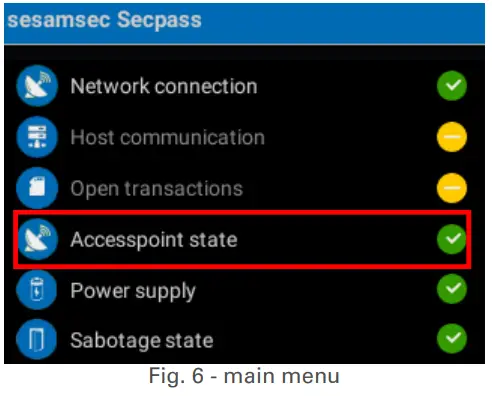
| 설명 | |||
| 메뉴 항목 | |||
| 네트워크 연결 | 이더넷에 연결됨 | – | 이더넷에 연결되지 않음 |
| 호스트 통신 | 호스트와의 통신이 설정되었습니다. | 호스트가 정의되지 않았거나 접근 가능하지 않습니다. | – |
| 공개 거래 | 호스트로 전송을 기다리는 이벤트가 없습니다. | 일부 이벤트가 호스트에게 전송되지 않았습니다. | – |
| 접속점 상태 | 핫스팟 사용 | 핫스팟 비활성화됨 | – |
| 전원 공급 | 운영 볼륨tage 확인 | – | 운영 볼륨tage 제한을 초과했거나 과전류 감지됨 |
| 사보tag전자 상태 | 사보 없음tage가 감지됨 | – | 동작 감지기 또는 접촉 신호는 장치가 이동되었거나 열렸음을 나타냅니다. |
![]() 기본적으로 "액세스 포인트 상태"는 자동으로 활성화됩니다. 15분 이상 WiFi 통신이 없으면 "액세스 포인트 상태"가 자동으로 비활성화됩니다.
기본적으로 "액세스 포인트 상태"는 자동으로 활성화됩니다. 15분 이상 WiFi 통신이 없으면 "액세스 포인트 상태"가 자동으로 비활성화됩니다.
5.2 컨트롤러 사용자 인터페이스를 통한 구성
사용자 인터페이스로 컨트롤러를 설정하려면 다음과 같이 진행하세요.
- 메인 메뉴에서 아래로 한 번 스와이프하여 관리자 로그인 페이지를 엽니다(그림 7).
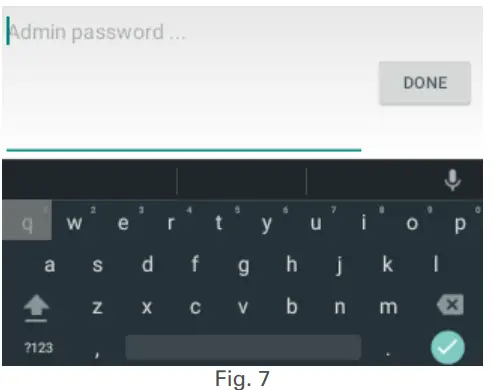
- “관리자 비밀번호…” 필드에 비밀번호를 입력합니다(기본값: 123456) 그리고 “완료”를 탭합니다. 구성 메뉴(그림 8)가 열립니다.
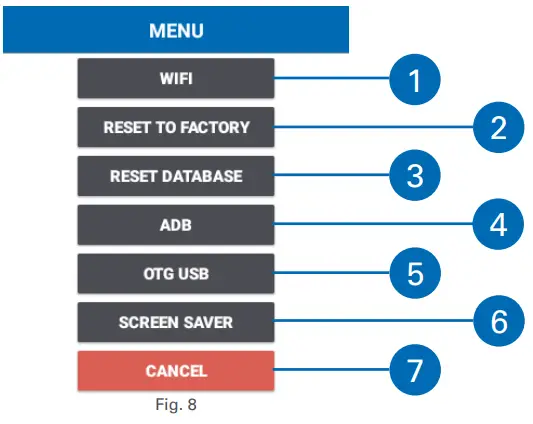
| 단추 | 설명 |
| 1 | "WIFI" 하위 메뉴를 사용하면 WiFi 핫스팟을 활성화하거나 비활성화할 수 있습니다. |
| 2 | "공장 초기화" 하위 메뉴를 사용하면 컨트롤러 소프트웨어를 공장 설정으로 초기화할 수 있습니다. 이 옵션에는 액세스 데이터베이스(독자, 제어 지점, 사람, 배지, 역할, 프로) 초기화도 포함됩니다.file및 일정). |
| 3 | "데이터베이스 재설정" 하위 메뉴를 사용하면 컨트롤러 소프트웨어 버전을 재설정하지 않고도 액세스 데이터베이스의 모든 데이터를 삭제할 수 있습니다. |
| 4 | "ADB" 기능을 사용하면 컨트롤러를 디버깅할 수 있습니다. |
| 5 | “OTG USB“ 기능은 USB를 통해 외부 장치(예: 스캐너 또는 키보드)를 연결할 수 있도록 합니다. 예를 들어, 이것이 필요할 수 있습니다.amp재설정 후 컨트롤러 일련번호를 입력하세요. |
| 6 | "화면 보호기" 기능을 사용하면 60초 동안 아무런 활동이 없으면 디스플레이 백라이트를 끌 수 있습니다. |
| 7 | "취소" 버튼을 탭하면 구성 메뉴를 닫고 주 메뉴로 돌아갈 수 있습니다. |
5.2.1 “WIFI” 하위 메뉴
설정 메뉴(그림 8)에서 “WIFI” 하위 메뉴를 선택하면 아래 그림과 같이 WiFi 핫스팟 연결 상태가 왼쪽에 표시됩니다.

구성 메뉴로 돌아가려면 "취소" 버튼을 탭하세요.
핫스팟을 연결하거나 연결 해제하려면 다음과 같이 진행하세요.
- "CANCEL" 버튼 위에 있는 해당 버튼("HOTSPOT OFF"를 눌러 핫스팟을 연결 해제하거나 "HOTSPOT ON"을 눌러 연결)을 탭합니다. 새 화면이 나타나고 핫스팟 연결의 진행 상태가 표시됩니다(그림 11).
 몇 초 후에 핫스팟 연결 상태가 새 화면에 표시됩니다.
몇 초 후에 핫스팟 연결 상태가 새 화면에 표시됩니다.
- "확인"을 탭하여 확인하고 구성 메뉴로 돌아갑니다.
핫스팟이 연결되면 연결 데이터(IP 주소, 네트워크 이름 및 비밀번호)가 "소프트웨어 버전/상태" 메뉴에 나타납니다. 연결 데이터를 찾으려면 다음과 같이 진행하세요.
- 메인 메뉴로 돌아가서 왼쪽으로 두 번 스와이프하면 "소프트웨어 버전/상태" 메뉴가 표시됩니다.
- "핫스팟" 항목이 표시될 때까지 위로 스와이프합니다(그림 14).

5.2.2 “공장 초기화” 하위 메뉴
"공장 초기화" 하위 메뉴를 사용하면 컨트롤러 소프트웨어를 공장 설정으로 초기화할 수 있습니다.
그렇게 하려면 다음과 같이 진행하세요.
- 구성 메뉴에서 “공장 초기화”를 탭합니다. 다음 알림이 나타납니다.
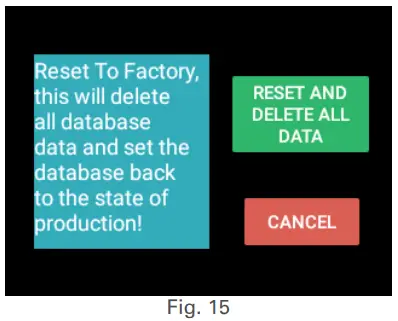
- "모든 데이터 재설정 및 삭제"를 탭합니다.
새로운 알림이 나타납니다(그림 16).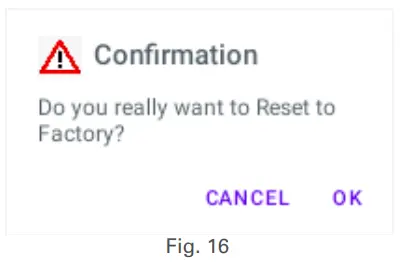
- “확인”을 탭하여 재설정을 확인합니다. 컨트롤러가 재설정되면 다음 창이 나타납니다.
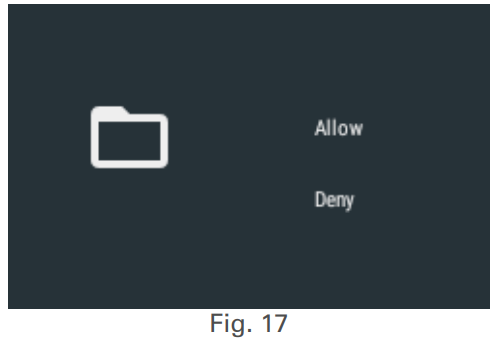
- “허용”을 탭하여 시스템을 다시 시작합니다. 진행 상태가 새 창에 표시됩니다(그림 18).
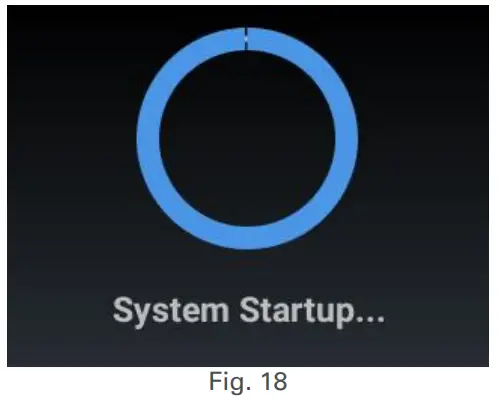
 "거부"를 탭하면 컨트롤러는 실행 가능한 앱을 어디에서 찾아야 할지 모릅니다. 이 경우 "허용"을 다시 탭해야 합니다.
"거부"를 탭하면 컨트롤러는 실행 가능한 앱을 어디에서 찾아야 할지 모릅니다. 이 경우 "허용"을 다시 탭해야 합니다. - 시스템 시작이 성공적으로 완료되면 다음 창이 나타납니다.

- "스캔"을 탭하고 다음 창(그림 20)에 컨트롤러 일련 번호를 입력한 후, 또는 "완료"를 탭합니다.

- 마지막으로, "일련 번호 저장!"을 탭하여 컨트롤러를 시작합니다.
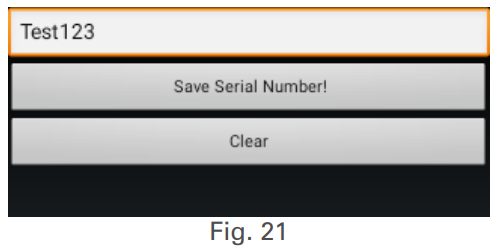 컨트롤러가 시작되고 메인 메뉴가 표시됩니다(그림 6).
컨트롤러가 시작되고 메인 메뉴가 표시됩니다(그림 6).
5.2.3 “데이터베이스 재설정” 하위 메뉴
"데이터베이스 재설정" 하위 메뉴를 사용하면 컨트롤러 소프트웨어 버전을 재설정하지 않고 액세스 데이터베이스의 모든 데이터를 삭제할 수 있습니다. 이를 위해 다음과 같이 진행하세요.
- 구성 메뉴에서 “데이터베이스 재설정”을 탭합니다. 다음 알림이 나타납니다.
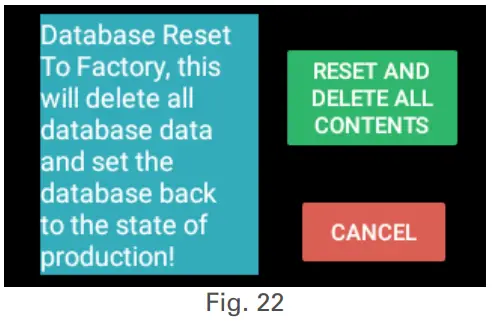
- "모든 콘텐츠 재설정 및 삭제"를 탭합니다.
새로운 알림이 나타납니다(그림 23).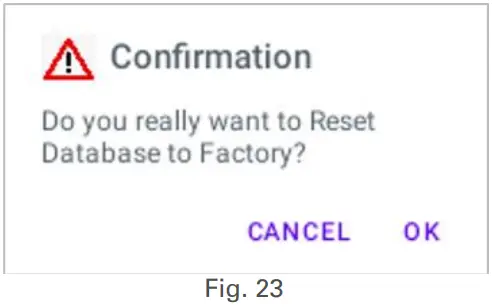
- "확인"을 눌러 재설정을 확인하세요.
데이터베이스가 재설정되면 메인 메뉴가 다시 디스플레이에 나타납니다.
5.2.4 “ADB” 하위 메뉴
"ADB"는 컨트롤러를 디버깅할 수 있는 특정 기능입니다. 기본적으로 ADB 기능은 꺼져 있으며 디버깅 프로세스를 시작하려면 수동으로 활성화해야 합니다. 각 디버깅 후 ADB 기능을 다시 비활성화해야 합니다. 컨트롤러를 디버깅하려면 다음과 같이 진행하세요.
- 구성 메뉴(그림 8)에서 “ADB”를 탭합니다. 다음 창이 나타납니다.
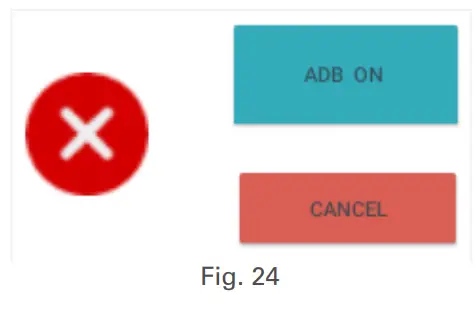
- "ADB 켜기"를 탭하고 PC에서 디버깅 프로세스를 계속합니다.
- 마지막으로 디버깅 프로세스가 완료되면 상태 창(그림 25)에서 "ADB OFF"를 탭하여 ADB 기능을 끕니다.

5.2.5 “OTG USB” 하위 메뉴
"OTG USB"는 USB를 통해 외부 장치를 컨트롤러에 연결할 수 있는 또 다른 특정 기능입니다. 예를 들어 키보드 스캐너입니다. 예를 들어, 이것은 필요할 수 있습니다.amp재설정 후 컨트롤러 일련번호를 입력하세요.
“OTG USB” 기능을 사용하여 외부 장치의 연결을 활성화하려면 다음과 같이 진행하세요.
- 구성 메뉴(그림 8)에서 “OTG USB”를 탭합니다. 다음 창이 나타납니다.
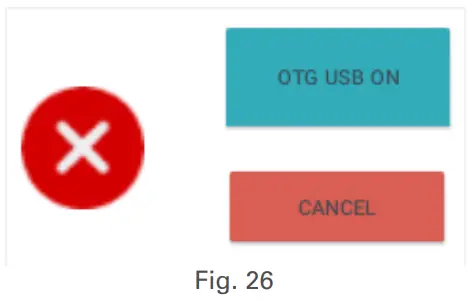
- “OTG USB 켜기”를 탭한 후, 다음 알림이 나타나면 “확인”을 눌러 확인합니다.

- “OTG USB” 기능을 비활성화하려면 상태 창에서 “OTG USB OFF”를 탭합니다(그림 28).
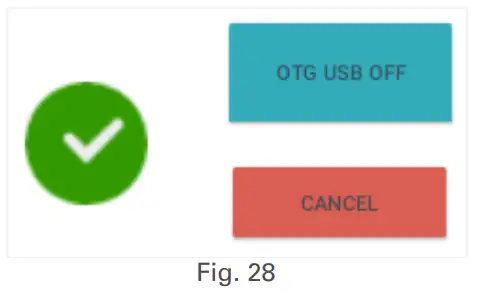
5.2.6 “화면 보호기” 하위 메뉴
"화면 보호기" 기능을 사용하면 60초 동안 사용하지 않으면 디스플레이 백라이트를 꺼서 에너지를 절약할 수 있습니다.
그렇게 하려면 다음과 같이 진행하세요.
- 구성 메뉴(그림 8)에서 “SCREEN SAVER”를 탭합니다. 다음 창이 나타납니다.

- “화면 보호기 켜기”를 탭한 후 다음 알림이 나타나면 “확인”을 눌러 확인합니다.

- "화면 보호기" 기능을 비활성화하려면 상태 창(그림 31)에서 "화면 보호기 끄기"를 탭하고 "확인"을 누릅니다(그림 32).

디스플레이 백라이트가 다시 켜집니다.
5.3 SECPASS INSTALLER 앱을 통한 구성
또는, Android 기기(스마트폰, 태블릿)에 Secpass 설치 앱을 설치하여 컨트롤러를 구성할 수도 있습니다.
그렇게 하려면 다음과 같이 진행하세요.
- 모바일 기기 설정에서 네트워크 및 인터넷으로 가서 WiFi를 켭니다.
- 컨트롤러 일련번호에 해당하는 네트워크를 선택하세요(예: Secpass-Test123).
- 비밀번호(ettol123)를 입력하고 "연결"을 탭하세요.
- 모바일 기기에서 Secpass 설치 앱이 열립니다(그림 33).

Secpass 설치 앱은 컨트롤러를 빠르고 쉽게 구성할 수 있는 다양한 옵션을 제공합니다.
아래 표는 간략한 개요를 제공합니다.view 다음 옵션 중:
| 기본 구성 | 날짜, 시간 등의 중요한 매개변수를 원활하게 설정하여 도어 컨트롤러가 사용자 환경 내에서 완벽하게 작동하도록 보장합니다. |
| 네트워크 구성 | 도어 컨트롤러와 인프라 간의 원활한 연결을 구축하고 네트워크 설정을 손쉽게 구성하세요. |
| 백엔드 통합 | 앱에 필요한 자격 증명을 입력하면 도어 컨트롤러가 포괄적인 접근 제어 관리가 가능한 강력한 sesamsec 클라우드 백엔드에 안전하게 로그인할 수 있습니다. |
| 접근 제어 지점 및 릴레이 프로그래밍 | 접근 제어 지점과 릴레이 제어를 정의하고 프로그래밍하여 특정 요구 사항에 맞게 도어 개방 메커니즘을 맞춤 설정할 수 있습니다. |
| 컨트롤러 입력 구성 | 컨트롤러 입력을 효율적으로 구성하여 문을 실시간으로 모니터링하고 보안 조치를 강화합니다. |
sesamsec를 참조하세요 web사이트 (www.sesamsec.com/int/소프트웨어자세한 내용은 )을 참조하세요.
준수 성명
6.1 유럽 연합
sesamsec GmbH는 Secpass가 지침 2014/53/EU를 준수함을 선언합니다.
EU 적합성 선언 전문은 다음 인터넷 주소에서 확인할 수 있습니다. sesamsec.me/승인
충수
A – 관련 문서
seamsec 문서
- Secpass 데이터 시트
- Secpass 사용 설명서
- PAC 설치를 위한 sesamsec 지침(Zutrittskontrolle – Installationsleitfaden)
외부 문서 - 설치 현장과 관련된 기술 문서
- 선택 사항: 연결된 장치와 관련된 기술 문서
B – 용어 및 약어
| 용어 | 설명 |
| 정전기 방전 | 정전기 방전 |
| 접지 | 지면 |
| 주도의 | 발광 다이오드 |
| 팩 | 물리적 접근 제어 |
| PE | 보호 지구 |
| 무선 주파수 식별(RFID) | 무선 주파수 식별 |
| (주) | 서지 보호 장치 |
C – 개정 내역
| 버전 | 설명 변경 | 판 |
| 01 | 첫 번째 판 | 10/2024 |
세삼섹 GmbH
핀스터바흐 거리 1 • 86504 머칭
독일
전화 +49 8233 79445-0
팩스 +49 8233 79445-20
이메일: info@sesamsec.com
sesamsec.com
sesamsec은 사전 통지 없이 이 문서의 모든 정보나 데이터를 변경할 권리가 있습니다. sesamsec은 위에 언급된 사양 외의 다른 사양과 함께 이 제품을 사용하는 것에 대한 모든 책임을 부인합니다. 특정 고객 애플리케이션에 대한 추가 요구 사항은 고객이 직접 책임을 지고 검증해야 합니다. 애플리케이션 정보가 제공된 경우, 그것은 단지 권고일 뿐이며 사양의 일부를 구성하지 않습니다. 면책 조항: 이 문서에 사용된 모든 이름은 해당 소유자의 등록 상표입니다. © 2024 sesamsec GmbH – Secpass – 사용 설명서 – DocRev01 – EN – 10/2024
문서 / 리소스
 |
sesamsec SECPASS IP 기반 지능형 컨트롤러(DIN 레일 형식) [PDF 파일] 사용자 매뉴얼 SECPASS IP 기반 지능형 컨트롤러 DIN 레일 형식, SECPASS, IP 기반 지능형 컨트롤러 DIN 레일 형식, 지능형 컨트롤러 DIN 레일 형식, DIN 레일 형식, 레일 형식, 형식 |



